Maison >Tutoriel logiciel >Logiciel de bureau >Étapes simples pour appliquer le pinceau de format sur les documents dans WPS
Étapes simples pour appliquer le pinceau de format sur les documents dans WPS
- WBOYWBOYWBOYWBOYWBOYWBOYWBOYWBOYWBOYWBOYWBOYWBOYWBavant
- 2024-04-26 13:20:071054parcourir
Comment utiliser Format Painter dans tous les documents dans WPS Office ? L'éditeur PHP Xiaoxin vous propose des tutoriels détaillés. Si vous rencontrez les problèmes suivants : Copie de styles de formatage de différents documents vers un autre document Le formatage manuel prend du temps et est sujet aux erreurs, alors l'utilisation de Format Painter dans plusieurs documents peut vous aider à résoudre ces problèmes facilement. Continuez à lire ce guide pour découvrir les étapes simples de WPS Office Format Painter afin de rendre l'édition de vos documents plus efficace.
Utilisez wps pour ouvrir le document formaté (ci-après dénommé l'exemple de document) et plusieurs documents qui doivent être formatés (ci-après dénommés le document cible). Étant donné que WPS adopte la méthode de navigation multipage populaire dans les navigateurs, il est très pratique d'effectuer des opérations telles que couper, couper, coller et faire glisser.
Dans l'exemple de document, localisez le texte contenant un format spécifique, utilisez la souris pour le noircir et le sélectionner, puis cliquez sur le bouton Format Paint.
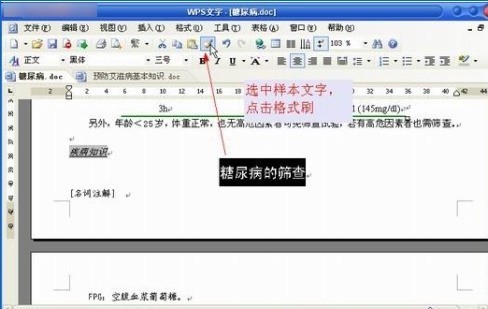
Cliquez sur l'étiquette du document et passez au document cible. Faites glisser le curseur de la souris avec le symbole du pinceau de format sur le texte, afin que le format soit "cloné" sur le texte correspondant du document cible.
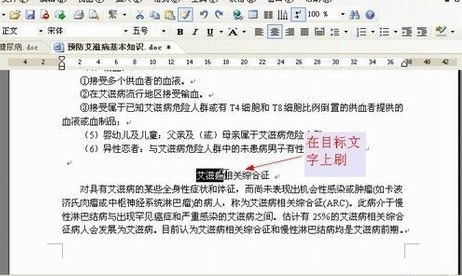
De plus, le même contenu peut apparaître dans deux documents, comme les sous-titres, etc. Ici, sélectionnez simplement le texte qui doit être cloné dans l'exemple de document et faites-le glisser vers l'étiquette du document, et WPS basculera automatiquement vers le document cible, puis relâchez le bouton gauche de la souris pour terminer la copie avec le texte et le formatage, ce qui est très pratique.
Ce qui précède est le contenu détaillé de. pour plus d'informations, suivez d'autres articles connexes sur le site Web de PHP en chinois!

